编辑:秩名2020-08-05 10:37:37
iphone11怎么隐藏应用,相信有很多小伙伴对此存在疑惑,接下来就跟着IEfans小编一起了解一下隐藏应用的方法吧!
1、进入手机【设置】之后,点击【屏幕使用时间】,然后点击【内容和隐私访问限制】。
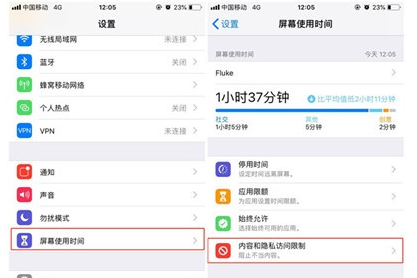
2、输入屏幕使用时间的密码,然后点击【允许的应用】。
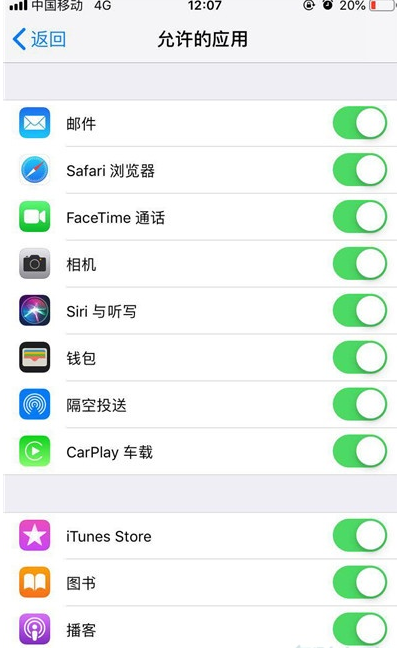
iphone相关攻略推荐:
已经9.20了iOS 13正式版本怎么没有更新?IOS13升级必看注意事项
3、选择需要隐藏的应用,点击右侧按钮即可。这里只能隐藏手机原装的应用,不能隐藏用户下载的应用,所以我们接着往下看。
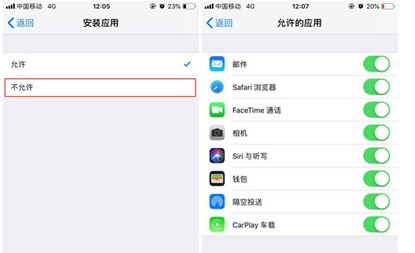
4、返回上一步,找到并点击【内容访问限制】,然后找到【应用】选项,点击进入。
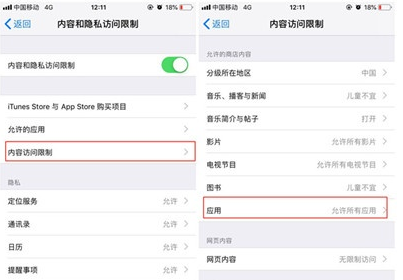
5、选择【不允许应用】之后,桌面上的所有应用就会消失了,也可以选择隐藏分级的应用。如果想恢复显示,回来点击【允许所有应用】即可。
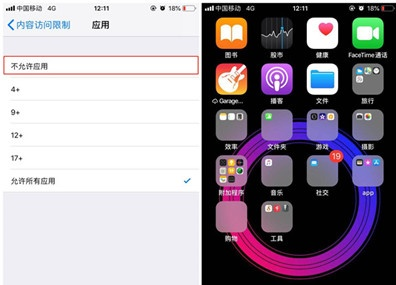
看了这么多,你学会了吗?想要获得最新资讯就来IE浏览器中文网站!简单易懂的软件教程、令人耳目一新的游戏玩法这里统统都有,更多精彩不容错过!